تزداد شعبية التعليم عبر الإنترنت حيث يستخدم عدد أكبر من الأشخاص من جميع الأعمار الإنترنت للالتحاق بالصفوف.
إن الحصول على دروس أو دورة الكلية عبر الإنترنت يوفر وصولاً متزايدًا للطلاب الذين يبحثون للحصول على طرق بديلة للتعلم بسبب التزامات الأسرة والعمل.
يتطلب التدريس عن بُعد الإعداد ومعرفة الأدوات التي يجب استخدامها وكيفية استخدامها لتدريس دورة عبر الإنترنت.

التخطيط والتصميم والتدريس
يتطلب تعلم كيفية التدريس أو إنشاء دورة عبر الإنترنت مهارات وعمليات مختلفة عن التدريس في الفصل الدراسي.
دورات للطلاب الذين ليسوا أمامك فعليًا تتطلب إعدادًا أكثر تقدمًا. الطلاب الافتراضيون لديهم احتياجات مختلفة عن تلك الموجودة في الفصل الدراسي.
التخطيط

التصميم
التدريس
قدّم مناهجك ومواد الدورة للطلاب قبل الدورة يبدأ. اسمح لهم بمعرفة ما إذا كانت المواد والمواعيد النهائية والمتطلبات الأخرى تتناسب مع جداولهم وتفي باحتياجاتهم.
In_content_1 all: [300x250] / dfp: [640x360]- ->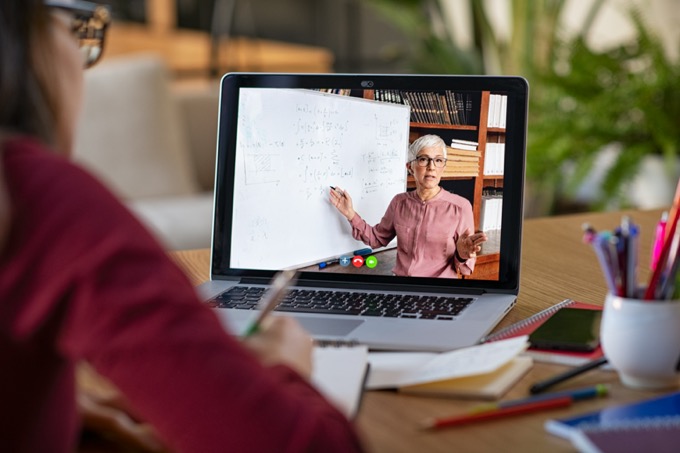
الأدوات والمعدات والبرامج
يجب أن يكون لديك جهاز كمبيوتر موثوق به واتصال قوي بالإنترنت. عندما يتعلق الأمر بالتكنولوجيا ، فهناك العديد من الخيارات للاختيار من بينها.
ضع في اعتبارك أن نظام إدارة التعلم الذي تختاره قد يتضمن بعض أدوات الجهات الخارجية المدرجة أدناه.
برنامج التقاط الشاشة
يعد برنامج التقاط الشاشة ضروريًا عند إنشاء دورات عبر الإنترنت. يمكنك من عرض ما تفعله على شاشتك لطلابك.
يعد Screencast-O-Matic واحدًا من أقوى أدوات التقاط الشاشة وأكثرها تكلفة وبأسعار معقولة في السوق.

تتيح لك النسخة المجانية:
يوفر نسختان تمت ترقيتهما تحسينًا وظائف ، مثل التحرير والعلامة التجارية. الخيار الفاخر هو 1.65 دولار / شهريًا (يتم إصداره سنويًا) ، والإصدار المميز هو 4.00 دولار شهريًا (يتم إصداره سنويًا). ليس هذا المنتج بسعر معقول فحسب ، بل إنه سهل الاستخدام أيضًا.
لبدء استخدام الإصدار المجاني ، انتقل إلى الصفحة الرئيسية سكرينكست أو ماتيك وانقر على الزر الأزرق الذي يقول ابدأ التسجيل مجانًا.

سينقلك هذا إلى صفحة مسجل الشاشة.

انقر فوق الزر البرتقالي لتشغيل المسجل المجاني. سيظهر مربع صغير فوق الزر لإعلامك ببدء تشغيل المُسجل.
سيتم فتح تطبيق التشغيل في نافذة منبثقة.

انقر فوق افتح الرابطوسترى المسجل على شاشتك.

في مربع التسجيل، اختر تسجيل الشاشة أو كاميرا الويب أو على حد سواء. أقصى مدة تسجيل للنسخة المجانية هي 15 دقيقة. إذا كنت بحاجة إلى إنشاء مقطع فيديو أطول ، فيمكنك الترقية بالنقر فوق الارتباط الأزرق.

حدد حجم الفيديو للتسجيل من الخيارات أو استخدم السهمين لأعلى ولأسفل.

يمكنك أيضًا ضبط حجم الفيديو عن طريق سحب جوانب أو زاوية نافذة التسجيل.

يعرض لك الإعداد Narrationالميكروفونات القياسية يكتشف Screencast-O-Matic تلقائيًا أنه مثبت على جهاز الكمبيوتر الخاص بك.
صوت الكمبيوترللنسخة المجانية يلتقط فقط رواية تحدثك. إذا كنت ترغب في تسجيل أي أصوات خلفية إضافية من جهاز الكمبيوتر الخاص بك ، فستحتاج إلى الترقية.
انقر على التفضيلاتلتخصيص إعداداتك.

عندما تكون مستعدًا للتسجيل ، اضغط على الزر الأحمر. ستلاحظ عد تنازلي مدته 3 ثوان.

سيتحول الإطار الذي تسجّل فيه الشاشة من خط أسود منقط إلى أحمر يشير إلى بدء التسجيل.

إذا كنت تريد التركيز على جزء مختلف من شاشتك ، فاضغط مؤقتًا ، وحرك إطار الفيديو ، وانقر فوق تسجيلمرة أخرى للمتابعة.
عند الانتهاء من التسجيل ، انقر فوق تم. سيعيد Screencast-O-Matic توجيهك إلى مدير الفيديو.

باستخدام المسجل المجاني ، يمكنك قطع بداية الفيديو أو نهايته عن طريق سحب الأشرطة في الأسفل إلى الطول المطلوب.

ميزة التحرير متوفرة فقط في الإصدار الذي تمت ترقيته. تتضمن الخيارات الأخرى التي يمكنك الوصول إليها في الإصدار المجاني:
منصات استضافة الدورات التدريبية عبر الإنترنت
تعد منصات الدورات التدريبية عبر الإنترنت أنواعًا من أنظمة إدارة التعلم (LMS) التي توفر للمستخدمين الوصول إلى الفصول الرقمية.
عند اختيار أفضل منصة لتعليم الفصول الدراسية عبر الإنترنت ، ابحث عن LMS يتكامل جيدًا مع الأدوات الأخرى التي تستخدمها.
تريد أن تكون قادرًا على إنشاء محتوى الدورة ، تنظيمه بكفاءة ، وتسليمه لطلابك. فيما يلي بعض منصات الدورات التدريبية عبر الإنترنت الأكثر شيوعًا.
مفكر strong>يعتبر Thinkific نظامًا أساسيًا قويًا متعدد الإمكانات يتميز بميزات مثل أدوات التسويق عبر البريد الإلكتروني ودمج موقع العضوية والدعم الممتاز للعملاء.

تتضمن الميزات الأخرى:
تعد Teachable مناسبة تمامًا للمبتدئين ومنصة تعليمية ممتازة للدورات عبر الإنترنت.

يتيح لك بسهولة تحميل المحتوى الخاص بك ، وتخصيص مظهر الفصل الدراسي عبر الإنترنت ، والتفاعل مع طلابك .
UdemyUdemy هي واحدة من أشهر منصات الدورات التدريبية عبر الإنترنت.
تقدم فريق دعم مدرب لمساعدتك تعلم كيفية إعداد دورة عبر الإنترنت. يتضمن هذا مركز موارد ومجموعة دعم من نظير إلى نظير ومجتمع من المعلمين الآخرين عبر الإنترنت.

هناك أيضًا العديد من منصات LMS مجانية ومفتوحة المصدر المتاحة للتدريس عبر الإنترنت ومجموعة من تطبيقات التعلم الإلكتروني للأطفال عالية الجودة. إن تعلم كيفية تدريس دورة عبر الإنترنت عملية متعددة الأوجه ، كما هو موضح أعلاه. إنها أكثر بكثير من مجرد إضافة ندوة عبر الإنترنت إلى موقع ويب.
يتضمن تقديم دورات الجودة تحديد أهداف وغايات واضحة ، واستخدام التكنولوجيا المناسبة ، ووضع استراتيجيات تعليمية سليمة ، وتشجيع مشاركة الطلاب ، بما في ذلك المواد ذات الصلة التي تدعم أهدافك وغاياتك.